Come uscire dall'account Google su Android: alcuni semplici metodi
Come sai, quasi tutti i servizi Google nei sistemi Android sono associati all'account corrispondente sotto forma di registrazione in posta Gmail con l'installazione di una password utente. Ma a volte, ad esempio, quando si vende un dispositivo, il suo proprietario potrebbe avere un problema su come uscire dall'account Google su Android, in modo che il nuovo proprietario non possa utilizzare i dati di registrazione di qualcun altro. Questo può essere fatto con diversi metodi semplici.
Come uscire dal tuo account Google su Android direttamente dal tuo dispositivo mobile?
Per iniziare, considera la tecnica utilizzata direttamente sui dispositivi mobili. Il modo più semplice è cancellare l'account precedentemente presente su di esso.
Per fare ciò, utilizzare la sezione delle impostazioni, in cui è selezionato il menu dei conti. Tutti gli account registrati sul dispositivo verranno mostrati qui. Seleziona quello desiderato e tocca il pulsante con tre punti, che si trova in alto. Nel menu che appare, seleziona la riga di cancellazione, dopo la quale l'azione viene confermata. Ora quando accedi a qualsiasi servizio, viene visualizzata una finestra che ti chiede di inserire un indirizzo e una password Gmail validi.
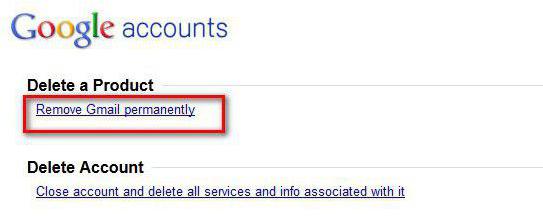
Il problema di come uscire dall'account Google su Android può essere risolto in un altro modo. In questo caso, si dovrebbe andare al sito del motore di ricerca e utilizzare le impostazioni della propria registrazione, in cui si seleziona la cancellazione dell'account e l'arresto del servizio.
Ci sarà offerta una scelta tra due opzioni. È possibile disabilitare solo i servizi, ma è possibile rimuovere la registrazione con tutti i dati. Nel primo caso, l'utente riceverà un account di lavoro "pulito". Nella seconda versione verrà effettuata la rimozione completa. In questo caso, l'utente ha la possibilità di scaricare un archivio con dati, che include le impostazioni del calendario, un elenco di contatti, segnalibri, attività, foto e molto altro. Se necessario, tutto questo può essere ripristinato.
Cambia i dati in "Google" sul computer
Non meno semplice metodo per risolvere il problema, come uscire dall'account "Google" su "Android", è quello di non utilizzare le impostazioni di sistema, ma semplicemente di cambiare i dati nel servizio di posta stessa.
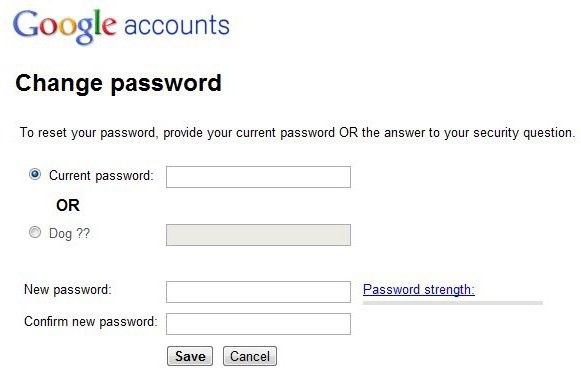
Ad esempio, puoi accedere a Gmail da un computer utilizzando qualsiasi browser installato, quindi accedere alle impostazioni di registrazione e modificare semplicemente la password della casella di posta corrente. Poiché la registrazione è sincronizzata con il dispositivo mobile, quando si tenta di accedere o di utilizzare alcuni servizi, verrà visualizzata una finestra di accesso e password.
Reimposta l'account Google su Android
Infine, il metodo più radicale. Impostazioni I sistemi "Android" sono tali da consentire il ripristino completo, inclusa la cancellazione dell'account corrente.
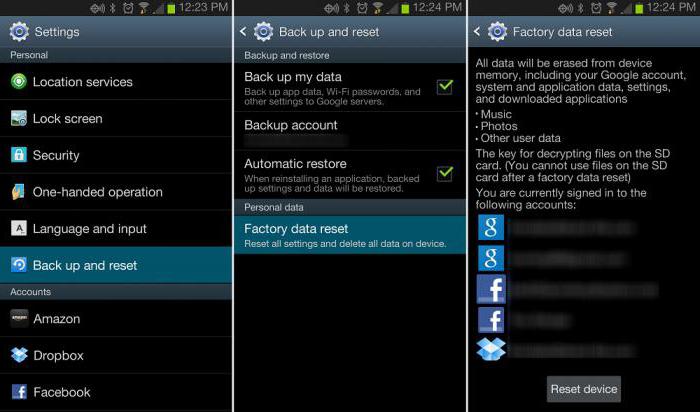
Per fare ciò, vai su "Impostazioni per le opzioni di ripristino e ripristino" (o backup e ripristino) nei conti. C'è una linea corrispondente qui, quando cliccato, apparirà la finestra dei parametri di reset. Se lo desideri, puoi disattivare il backup sui servizi Google e il ripristino automatico. Inoltre, il sistema ti avviserà che con un reset completo verranno cancellate tutte le informazioni relative alla registrazione corrente. Premi il pulsante di ripristino, seguito da un riavvio automatico e, una volta riacceso, il dispositivo si troverà nelle stesse condizioni in cui si trovava prima che fosse acceso per la prima volta.
Reset forzato
Puoi anche effettuare il cosiddetto Hard Reset. Per fare ciò, spegnere completamente il dispositivo, impostare contemporaneamente il tasto volume su e il pulsante Home, quindi, senza rilasciarli, premere il pulsante di accensione e tenerlo premuto fino all'avvio del ripristino.
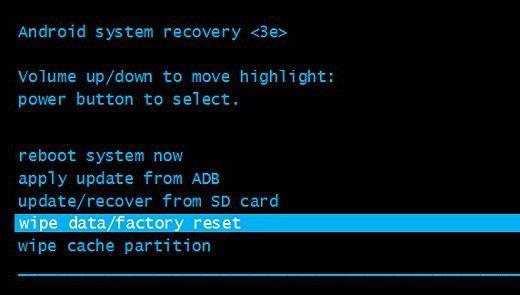
Dopo la visualizzazione del menu di ripristino, viene utilizzato il punto di ripristino allo stato di fabbrica. Dopodiché, sarà solo necessario attendere il termine del processo (alla fine si verificherà un riavvio automatico completo).